Hvordan se innlegg på Facebooks nyhetsfeed i siste rekkefølge
Miscellanea / / November 28, 2021
Facebook er en av de mest populære appene for sosiale medier. Den gir deg flere funksjoner som å gi umiddelbar kommunikasjon, muliggjør deling av mediefiler, fremme spill for flere spillere og hjelpe karrieren din med Marketplace og jobbvarsler.
Facebooks nyhetsfeed-funksjon gir deg oppdateringer fra vennene dine, sider du har likt og suggestive videoer. Men noen ganger blir det vanskelig å finne de nyeste innleggene på Facebook. De fleste brukere er uvitende om at de kan se innlegg i den siste rekkefølgen eller ikke vet hvordan. Hvis du er noen som leter etter tips om det samme, er vi her med en nyttig guide som du kan bruke sorter Facebook-feeden din i den siste rekkefølgen.
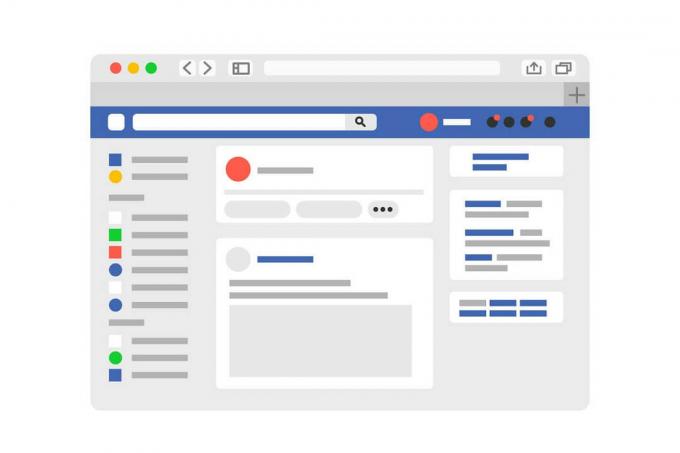
Innhold
- Hvordan se innlegg på Facebooks nyhetsfeed i siste rekkefølge
- Hvorfor sortere Facebook News Feed i den siste rekkefølgen?
- Metode 1: På Android- og iPhone-enheter
- Metode 2: På bærbar PC eller PC (Web View)
- Metode 3: Snarveismetode
- Hvordan begrense innlegg fra en bestemt bruker på Facebook-nyhetsstrømmen din?
Hvordan se innlegg på Facebooks nyhetsfeed i siste rekkefølge
Hvorfor sortere Facebook News Feed i den siste rekkefølgen?
Facebook er stedet for å finne og komme i kontakt med mennesker og lignende interesser. Basert på dine tidligere preferanser, kan du også få anbefalinger fra Facebook. For eksempel, hvis du nylig har sett en video av hunder på Facebook, kan lignende forslagsvideoer vises i nyhetsstrømmen din fra sider du ikke engang følger. På grunn av dette kan du gå glipp av viktige oppdateringer fra personer som er nær deg. Derfor har det nå blitt nødvendig å sortere Facebook-feeden etter siste. Dette vil hjelpe deg med å få nødvendige nylige oppdateringer fra venner og familie øverst i nyhetsstrømmen.
Nå som du har fått en god idé omHvorfor' del av sortering av nyhetsfeed, la oss nå diskutere trinnene som er involvert i å sortere Facebook-nyhetsstrømmen din i 'nyeste til eldste' rekkefølge:
Metode 1: På Android- og iPhone-enheter
1. Start "Facebook" applikasjon, Logg inn ved å bruke legitimasjonen din, og trykk på "tre streker”-menyen fra den øverste menylinjen.
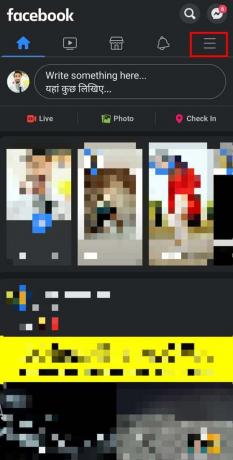
2. Rull ned og trykk på "Se meralternativet for å få tilgang til flere alternativer.
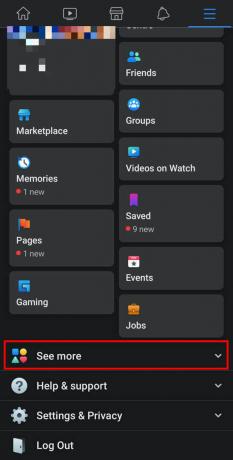
3. Fra listen over tilgjengelige alternativer, trykk på "Senest" alternativet.
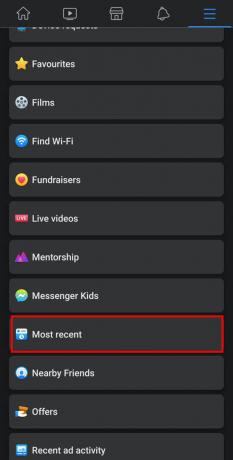
Dette alternativet tar deg tilbake til nyhetsstrømmen, men denne gangen, Nyhetsstrømmen din vil bli sortert etter de siste innleggene øverst på skjermen.
Metode 2: På bærbar PC eller PC (Web View)
1. Gå til Facebook nettside og logg på med legitimasjonen din.
2. Nå, trykk på "Se meralternativet tilgjengelig i nyhetsfeed-sidens venstre panel.
3. Til slutt trykker du på "Senest"-alternativet for å sortere nyhetsstrømmen i den siste rekkefølgen.
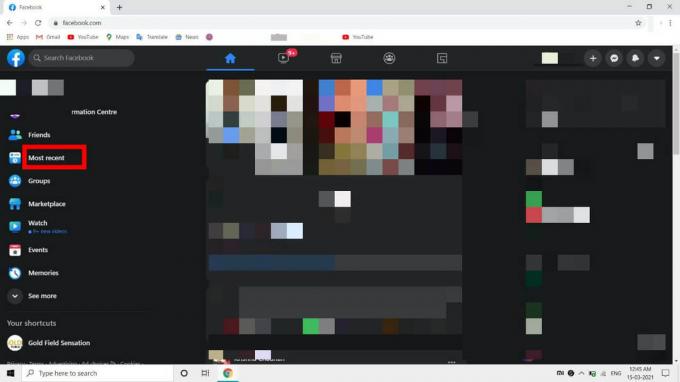
De ovennevnte metodene burde ha løst spørsmålet ditt for å se innlegg på Facebooks nyhetsfeed i siste rekkefølge. Hvis ikke, prøv snarveismetoden nedenfor.
Les også:Hvordan fikse Facebook-dating fungerer ikke
Metode 3: Snarveismetode
1. Skriv inn "Senest" i søkefeltet. Den tar deg til Facebook-snarveier.
2. Trykk på "Senest" alternativet. Nyhetsstrømmen din vil bli sortert i den siste rekkefølgen.
Hvordan begrense innlegg fra en bestemt bruker på Facebook-nyhetsstrømmen din?
Du kan også begrense innlegg som dukker opp på Facebook-nyhetsstrømmen din. Dette vil hjelpe deg med å fjerne uønskede innlegg fra personer eller sider.
1. Trykk på "Navn” til personen du ønsker å begrense fra nyhetsstrømmen din.
2. Etter å ha nådd profilen deres, trykk på "Kontakt"-ikonet under profilbildet deres.
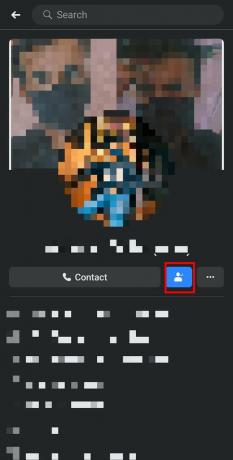
3. Deretter trykker du på "Slutt å følge" alternativet fra listen over tilgjengelige alternativer. Dette alternativet vil begrense innleggene deres fra nyhetsstrømmen din.
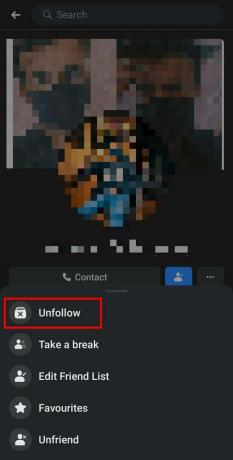
Du kan begrense innlegg fra en bestemt side ved å følge de angitte trinnene:
1. Trykk på "Sidenavn" du ønsker å begrense fra nyhetsstrømmen din.
2. Trykk på "Som”-knappen for å ikke like siden og begrense fremtidige innlegg fra denne siden på nyhetsstrømmen din.

Merk: Hver gang du avslutter appen og bruker den igjen, vil den sortere feeden i henhold til "Trendmodus”.
Ofte stilte spørsmål (FAQs)
Q1.Hvordan får jeg min Facebook-nyhetsfeed i kronologisk rekkefølge?
Du kan få Facebook-nyhetsstrømmen din i kronologisk rekkefølge ved å trykke på "trestreket"-menyen på den øverste menylinjen på Facebook, etterfulgt av "Se mer" alternativet. Til slutt trykker du på "Senest" alternativet fra listen over tilgjengelige alternativer.
Q2.Hvorfor viser ikke Facebook de siste innleggene?
Facebook gir deg trendinnlegg eller videoer på toppen som standard. Du kan imidlertid endre denne rekkefølgen ved å velge "Senestalternativet på Facebook.
Q3. Kan du gjøre "Nyste" til standardrekkefølgen for Facebook-nyhetsstrømmen din?
Nei, er det ikke noe alternativ å lage "Senest” standardrekkefølgen for Facebook-nyhetsstrømmen din. Det er fordi Facebooks algoritme fokuserer på å vise trendinnlegg og videoer øverst. Så du må manuelt trykke på "Senest”-alternativet fra menyen for å sortere Facebook-nyhetsstrømmen din. Dette vil kontinuerlig oppdatere nyhetsstrømmen din i henhold til de siste innleggene.
Anbefalt:
- Hvordan starte en hemmelig samtale på Facebook Messenger
- Slik gjenoppretter du slettede bilder fra Facebook Messenger
- 3 måter å blokkere YouTube-annonser på Android
- Endre navn, telefonnummer og annen informasjon i Google-kontoen
Vi håper at denne veiledningen var nyttig og at du var i stand til det sorter Facebook-nyhetsstrømmen i siste rekkefølge. Det ville bli satt stor pris på om du deler din verdifulle tilbakemelding i kommentarfeltet.



